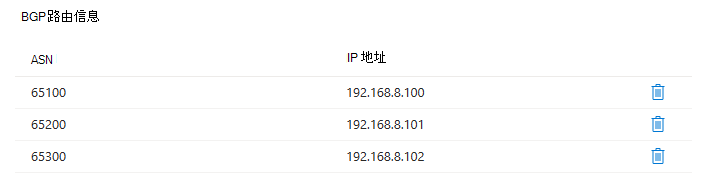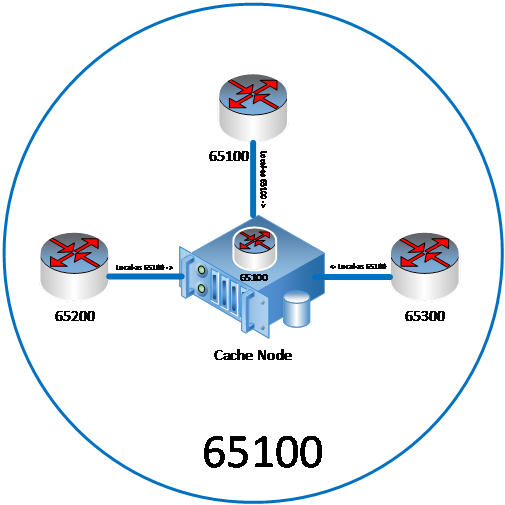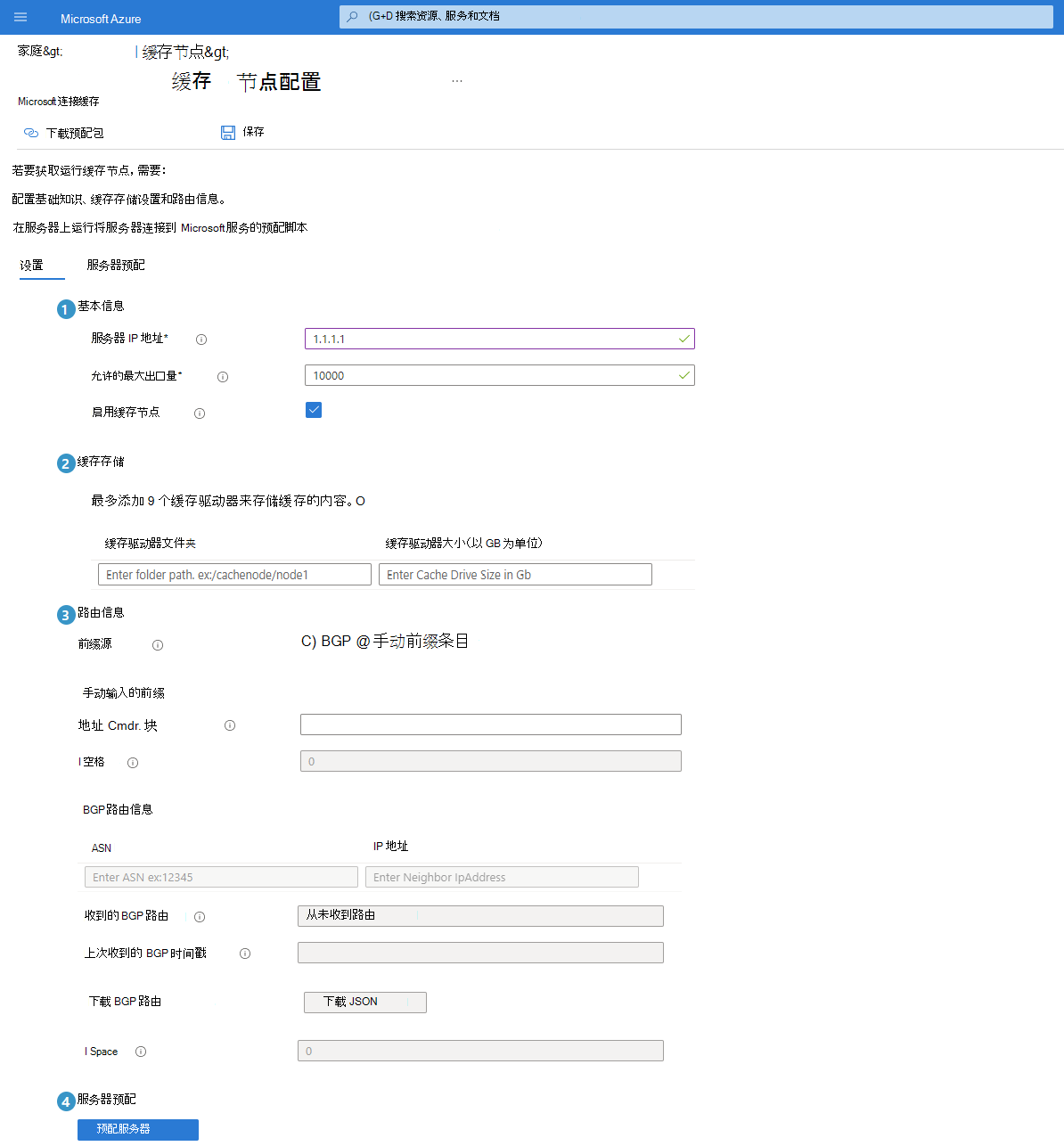在 Azure 门户 中创建、配置、预配和部署缓存节点
本文概述了如何创建、预配和部署Microsoft连接的缓存节点。 缓存节点的创建和预配在 Azure 门户 进行。 缓存节点的部署需要下载将在缓存服务器上运行的安装程序脚本。
重要提示
在创建Microsoft连接缓存之前,需要完成 注册过程。 如果不注册我们的服务,则无法继续。
创建缓存节点
打开Azure 门户并导航到Microsoft连接的缓存资源。
导航到 “设置>缓存节点 ”,然后选择“ 创建缓存节点”。
提供缓存节点的名称,然后选择“ 创建 ”以创建缓存节点。
配置缓存节点
在配置缓存节点期间,有许多字段可用于配置缓存节点。 若要详细了解每个字段的定义,请查看本文底部的 “配置”字段 。
客户端路由
在向客户提供流量之前,需要客户端路由配置。 在 Azure 门户 中配置缓存节点期间,可以将客户端路由到缓存节点。
Microsoft连接缓存提供了两种将客户端路由到缓存节点的方法。 手动输入的第一种方法涉及上传表示客户端的 CIDR 块的逗号分隔列表。 设置 BGP (边界网关协议) 的第二种方法是更加自动和动态的,这是通过与其他 ASN 建立邻接来设置的。 所有路由方法都在 Azure 门户 内设置。
配置客户端路由和其他设置后,缓存节点将能够下载内容并向客户提供流量。
目前,仅支持 IPv4 地址。 不支持 IPv6 地址。
手动路由
可以在 Azure 门户 中手动上传 CIDR 块列表,以将客户手动路由到缓存节点。
BGP 路由
BGP (边界网关协议) 路由是为客户端路由提供的另一种方法。 BGP 通过与路由器交换信息来动态检索 CIDR 范围,以了解可访问的网络。 对于流量的自动路由方法,可以选择在 Azure 门户 中配置 BGP 路由。
Microsoft连接缓存包括鸟 BGP,使缓存节点能够:
- 与运营商网络中的路由器、路由服务器或路由收集器建立 iBGP 对等互连会话
- 充当路由收集器
作员使用 Azure 管理门户从Microsoft连接缓存端启动 iBGP 对等会话,然后从路由器启动与Microsoft连接的缓存节点的会话。
在以下示例配置中:
运算符 ASN 为 65100
Microsoft连接缓存缓存节点的 ASN 为 65100,IP 地址为 192.168.8.99
从门户中为 ASN 65100、65200 和 65300 建立 iBGP 对等互连会话。
若要为缓存节点设置和启用 BGP 路由,请执行以下步骤:
导航到 “设置>缓存节点”。 选择要预配的缓存节点。
输入硬件可以支持的最大允许出口量。
在 “缓存存储”下,指定要存储内容的缓存驱动器文件夹的位置,以及缓存驱动器的大小(以 GB 为单位)。
注意: 这是 必填 字段。 最多支持 9 个缓存驱动器文件夹。在“ 路由信息”下,选择要使用的路由方法。 有关详细信息,请参阅 客户端路由。
- 如果选择 “手动路由”,请输入地址范围/CIDR 块。
- 如果选择 BGP 路由,请输入邻居的 ASN 和 IP 地址。 使用 ASN(用于注册Microsoft连接缓存的 ASN)。 连接的缓存将自动分配为与邻居相同的 ASN。
注意
成功建立 BGP 后,前缀计数和 IP 空间将停止显示
0。
将缓存节点软件部署到服务器
用户执行缓存服务器预配脚本后,资源就会在后台创建,从而成功安装缓存节点。 该脚本采用下面概述的不同 ID 的输入,以将服务器注册为 Azure IoT Edge 设备。 尽管Microsoft连接缓存方案与 IoT 无关,但安装 Azure IoT Edge是为了进行容器管理和通信作。
在预配期间安装的组件
IoT Edge
IoT Edge执行几个对管理边缘设备上的连接缓存非常重要的功能:
- 在边缘设备上安装和更新连接缓存。
- 在边缘设备上维护 Azure IoT Edge安全标准。
- 确保连接的缓存始终运行。
- 将连接的缓存运行状况和使用情况报告到云进行远程监视。
Docker 容器引擎
Azure IoT Edge依赖于与 OCI 兼容的容器运行时。 Moby 引擎是IoT Edge唯一正式支持的容器引擎,作为服务器预配过程的一部分进行安装。
设备预配脚本的组件
设备预配脚本采用五个 ID 作为输入,以便成功预配和安装缓存服务器。 预配脚本将自动包含这些密钥,用户无需输入。
| ID | 说明 |
|---|---|
| 客户 ID | 与缓存节点关联的唯一字母数字 ID。 |
| 缓存节点 ID | 要预配的缓存节点的唯一字母数字 ID。 |
| 客户密钥 | 向传递优化服务提供缓存节点安全身份验证的唯一字母数字 ID。 |
| 注册密钥 | Microsoft传递优化服务使用的一次性设备注册密钥。 |
预配服务器
重要提示
是否已正确装载磁盘? 如果没有此重要步骤,连接缓存将无法成功安装。 在预配服务器之前,请按照以下说明确保正确装载磁盘: 将数据磁盘附加到 Linux VM。
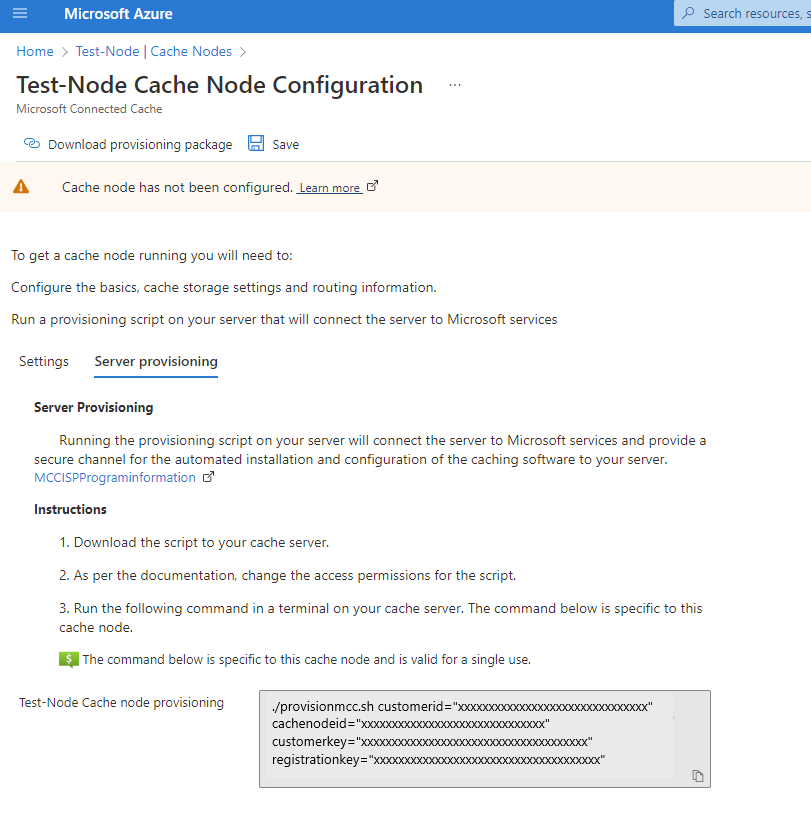
完成缓存节点预配后,导航到“ 服务器预配 ”选项卡。选择“ 下载预配包 ”,将安装包下载到服务器。
在目录中打开要在其中部署缓存节点的终端窗口,并运行以下命令以更改对 Bash 脚本的访问权限:
sudo chmod +x provisionmcc.sh复制并粘贴Azure 门户中显示的脚本命令行。
在服务器终端中为缓存节点运行脚本。 脚本可能需要几分钟才能运行。 如果没有错误,则说明已成功设置缓存节点。 若要验证服务器是否已正确设置,请按照 验证步骤作。
注意
同一脚本可用于预配多个缓存节点,但命令行对每个缓存节点是唯一的。 此外,如果需要重新预配服务器或为缓存节点预配新服务器或 VM,则必须再次从Azure 门户复制命令行,因为“注册密钥”值对于每次成功执行预配脚本都是唯一的。
常规配置字段
| 字段名称 | 期望值 | 说明 |
|---|---|---|
| 缓存节点名称 | 不包含空格的字母数字字符串 | 缓存节点的名称。 可以根据西雅图 1 等位置选择名称。 此名称必须是唯一的,以后不能更改。 |
| 服务器 IP 地址 | “IPv4 地址”旁边列出的 IP 地址 | 连接的缓存服务器的 IP 地址。 此地址用于将网络中最终用户设备路由到服务器,以便Microsoft内容下载。 IP 地址必须可公开访问。 |
| 最大允许流出量 (Mbps) | 整数(以 Mbps 为单位) | 连接缓存的最大传出量 (Mbps) 取决于硬件的规格。 例如,10,000 Mbps。 |
| 启用缓存节点 | 启用或禁用 | 可以随时选择启用或禁用缓存节点。 |
存储字段
重要提示
所有缓存驱动器都必须设置完整的读/写权限,否则缓存节点将无法正常运行。
例如,在终端中,可以运行: sudo chmod 777 /path/to/cachedrivefolder
| 字段名称 | 期望值 | 说明 |
|---|---|---|
| 缓存驱动器文件夹 | 文件路径字符串 | 可以为每个缓存节点配置最多 9 个可由缓存节点访问的驱动器文件夹,以配置缓存存储。 输入 Ubuntu 中装载外部物理驱动器的文件夹的位置。 例如: /dev/sda3/ 每个缓存驱动器都应配置读/写权限。 确保已装载磁盘,有关详细信息,请访问 将数据磁盘附加到 Linux VM 。 |
| 缓存驱动器大小(以 GB 为单位) | 整数(以 GB 为单位) | 设置为缓存节点配置的每个驱动器的大小。 |
客户端路由字段
| 字段名称 | 期望值 | 说明 |
|---|---|---|
| 手动路由 - 地址范围/CIDR 块 | IPv4 CIDR 表示法 | IP 地址范围 (CIDR 块) ,应以逗号分隔列表的形式路由到连接的缓存服务器。 例如:2.21.234.0/24、3.22.235.0/24、4.23.236.0/24 |
| BGP - 邻居 ASN | ASN | 配置 BGP 时,输入要建立的邻居的 ASN () 。 |
| BGP - 邻居 IP 地址 | “IPv4 地址”旁边列出的 IP 地址 | 配置 BGP 时,输入要建立的邻居) ip 地址 (。 |